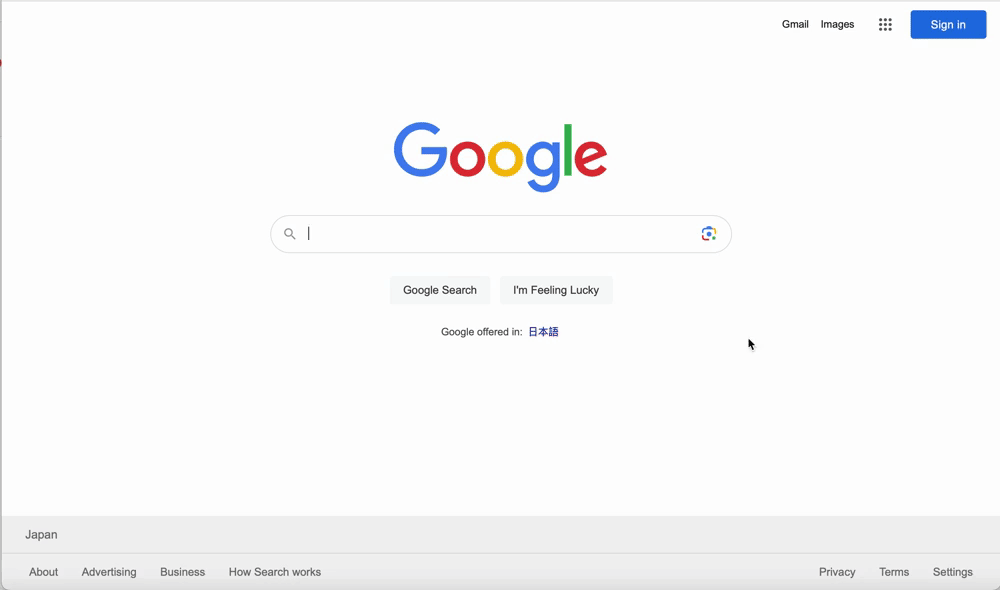Google Workspace
ใช้ Casdoor เป็น SAML IdP ใน Google Workspace
คู่มือนี้จะแสดงวิธีการตั้งค่า Casdoor และ Google Workspace เพื่อเพิ่ม Casdoor เป็น SAML IdP ใน Google Workspace
เพิ่มใบรับรอง
ใน Casdoor, เพิ่มใบรับรองประเภท X.509 ที่ใช้อัลกอริทึม RSA และดาวน์โหลดมัน
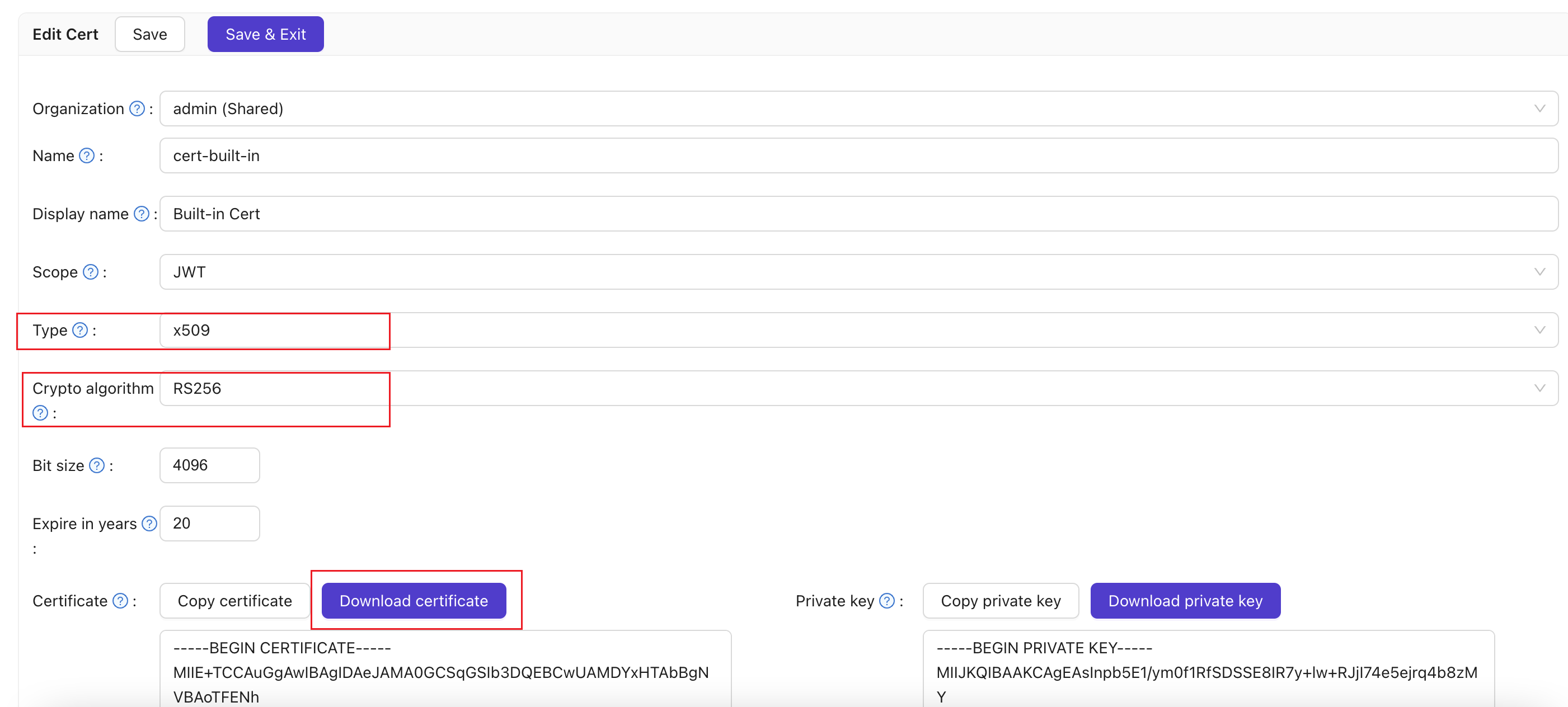
ตั้งค่าแอปพลิเคชัน SAML
บนหน้าแก้ไขแอปพลิเคชัน, เลือกใบรับรองที่คุณเพิ่งสร้าง เพิ่มชื่อโดเมนของแอปพลิเคชัน Google ที่คุณจะใช้ใน Redirect URLs, เช่น google.com

ในช่อง SAML reply URL, ใส่ https://www.google.com/a/<your domain>/acs, ซึ่งเป็น ACS URL คุณสามารถหาข้อมูลเกี่ยวกับ ACS URL ได้ที่นี่: SSO assertion requirements
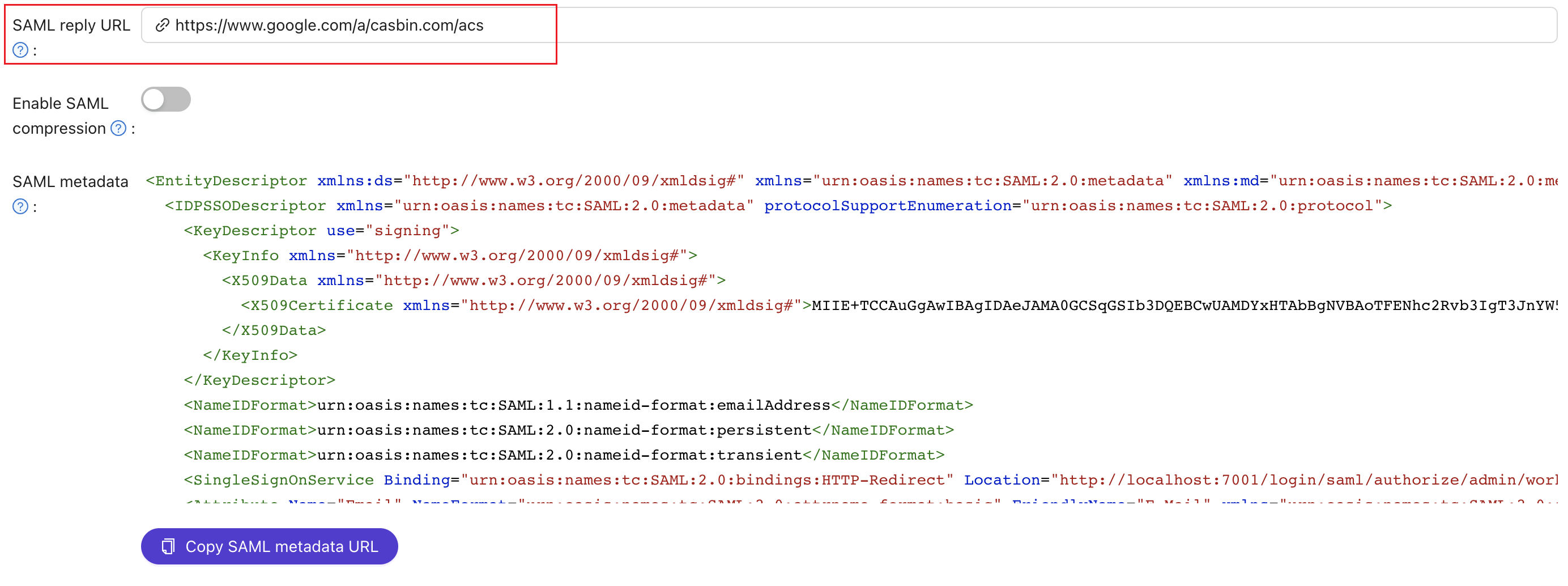
คัดลอก sign-in page URL สิ่งนี้จะถูกใช้ในขั้นตอนถัดไป
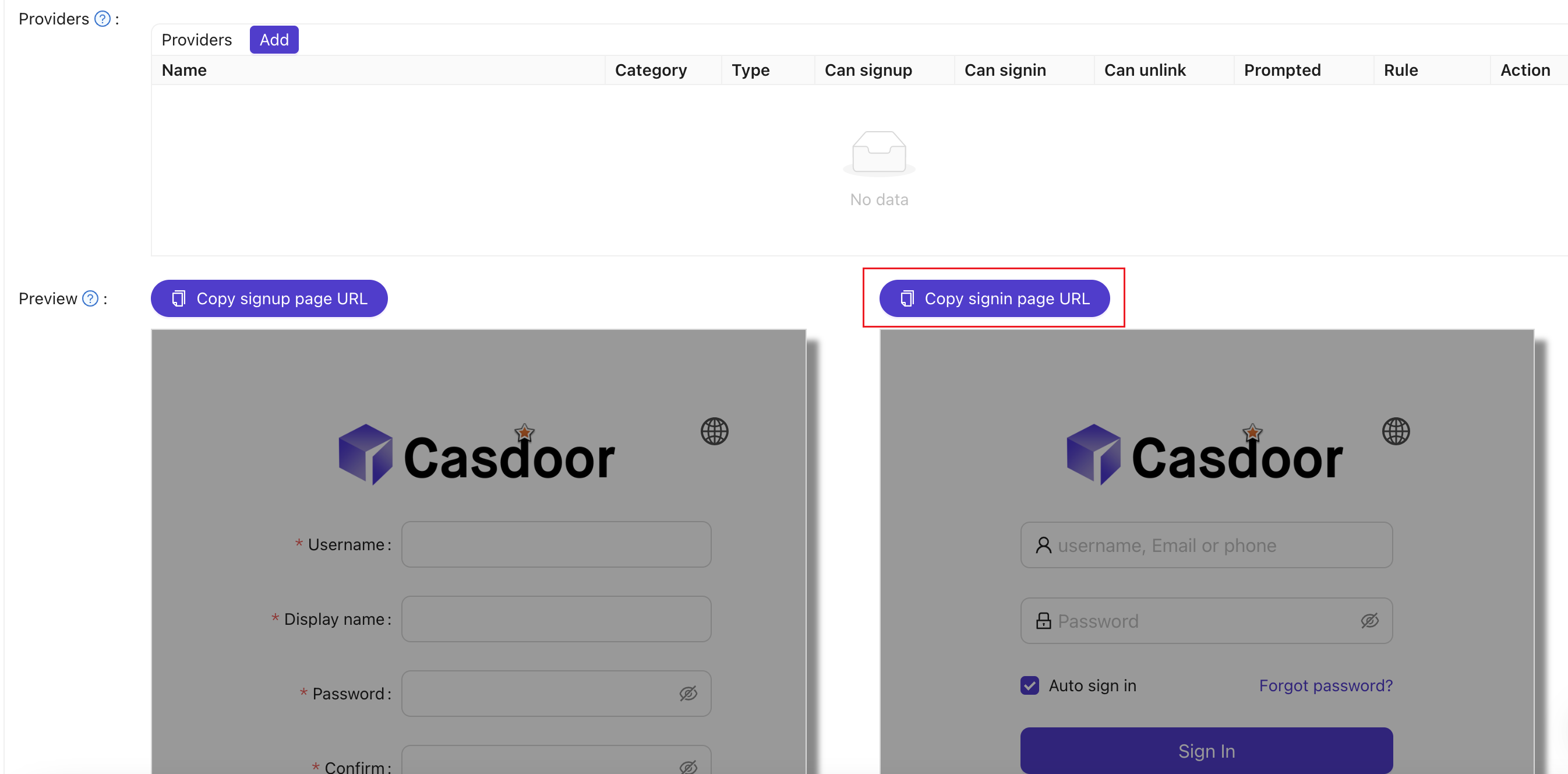
เพิ่ม SAML IdP ของบุคคลที่สามสำหรับ Google Workspace
ในคอนโซลผู้ดูแลระบบ Google Workspace, ไปที่ Security แล้วต่อไปที่ Overview ค้นหาส่วน SSO with third-party IdP คลิกที่ "Add SSO profile" เพื่อเข้าสู่หน้าแก้ไข ทำเครื่องหมายที่ช่อง "Set up SSO with third-party identity provider" วาง URL ที่คัดลอกไว้ในช่อง Sign-in page URL และ Sign-out page URL อัปโหลดใบรับรองที่ดาวน์โหลดในขั้นตอนก่อนหน้า คลิก "Save" เพื่อบันทึกการเปลี่ยนแปลง
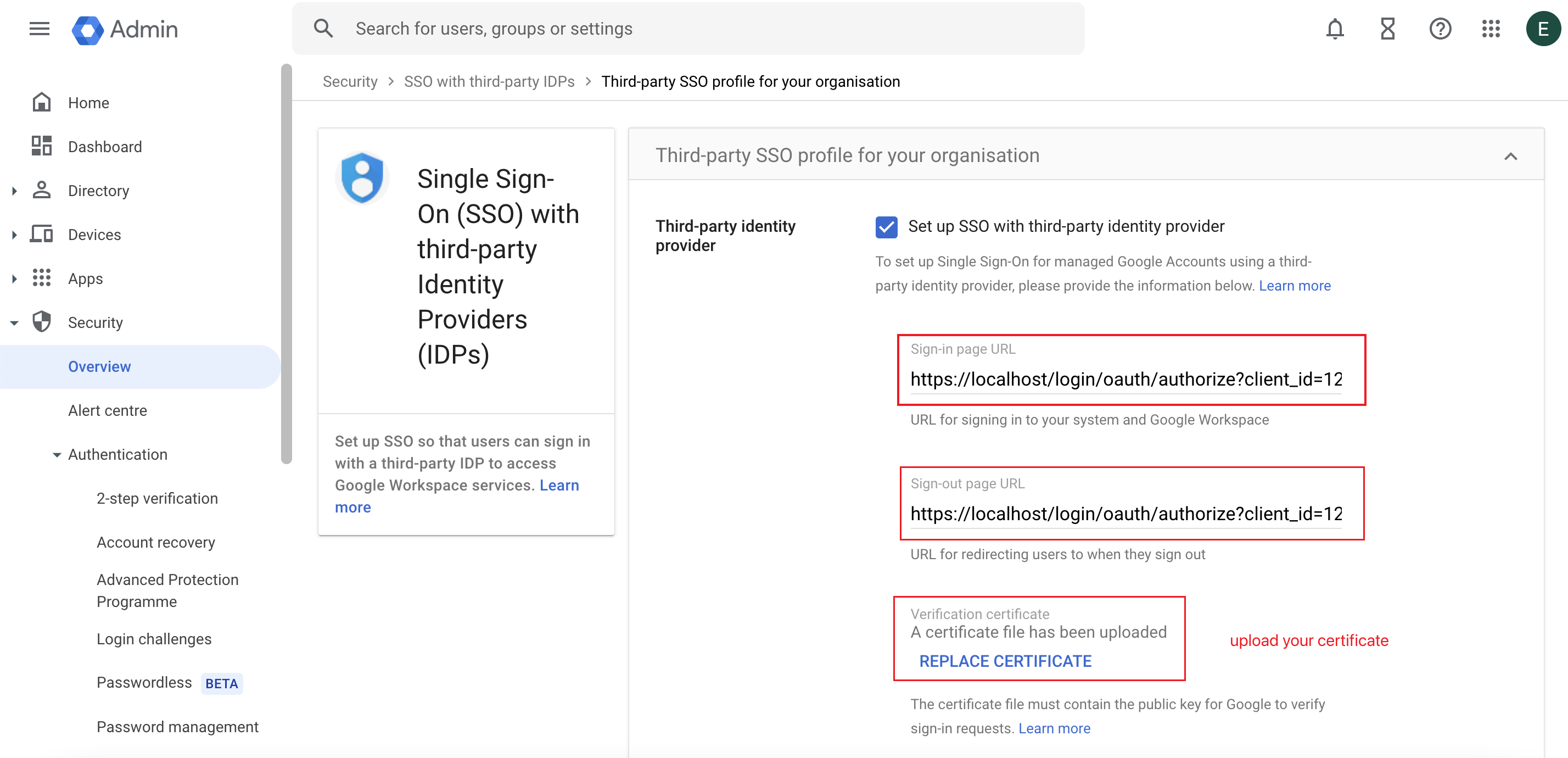
เพิ่มผู้ใช้เพื่อทดสอบ
ใน Google Workspace, สร้างผู้ใช้ที่มีชื่อผู้ใช้ "test" (คุณสามารถปรับแต่งชื่อผู้ใช้ได้, นี่เป็นเพียงตัวอย่าง)
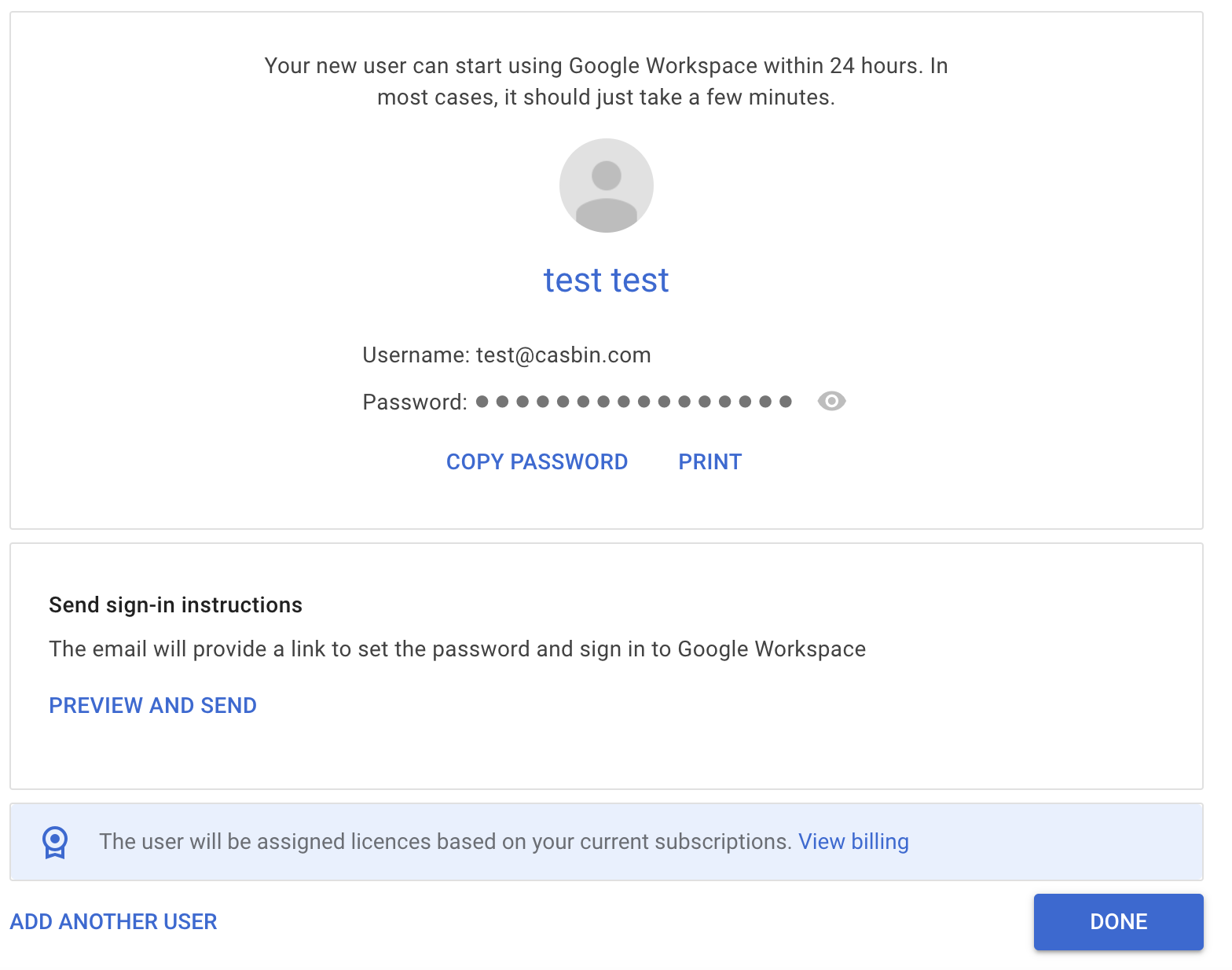
ใน Casdoor, เพิ่มผู้ใช้ที่มีชื่อผู้ใช้เดียวกันกับที่ตั้งไว้ใน Google Workspace ตรวจสอบให้แน่ใจว่าเลือกองค์กรที่เหมาะสมและใส่ที่อยู่อีเมลของผู้ใช้
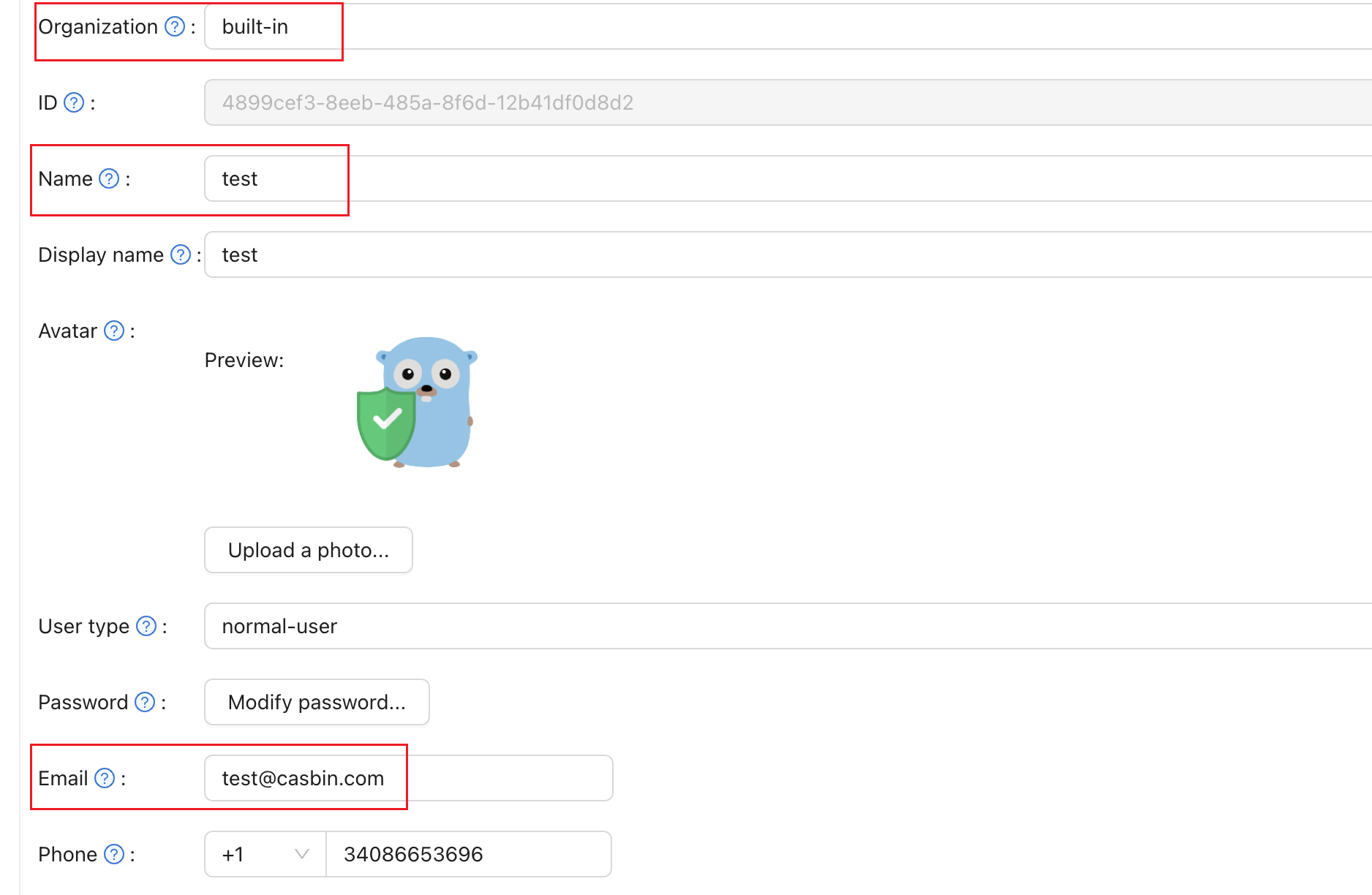
เป็นตัวอย่างโดยใช้ "google.com", ทำตามขั้นตอนเหล่านี้:
- คลิกที่ปุ่มเข้าสู่ระบบบนหน้า Google.com ใส่ที่อยู่อีเมลของผู้ใช้เพื่อเริ่มกระบวนการเข้าสู่ระบบ
- คุณจะถูกเปลี่ยนเส้นทางไปยังหน้า Casdoor บนหน้า Casdoor, ใส่ที่อยู่อีเมลและรหัสผ่านที่ตรงกัน
- หากการเข้าสู่ระบบสำเร็จ, คุณจะถูกเปลี่ยนเส้นทางกลับไปยัง google.com